Power Automate Desktop「画面の解像度を設定」アクション
画面の解像度(幅、高さ、ビット数、周波数)を変更するアクションです。
特定の解像度でないと行えない操作やアプリケーションがある場合に有効ですが
利用する頻度は低いと思われます。
利用方法
「アクション」の「ワークステーション」より「画面の解像度を設定」をドラッグします。

パラメータの設定画面が表示されるので値を指定します。
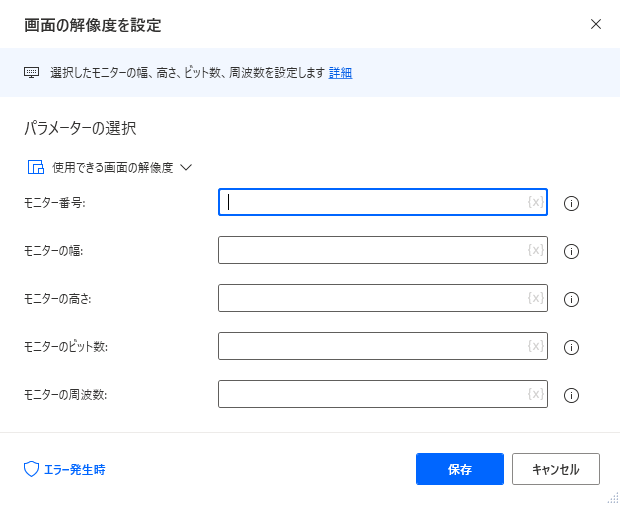
パラメータ
以下の情報を設定します。
- モニター番号
- モニターの幅
- モニターの高さ
- モニターのビット数
- モニターの周波数
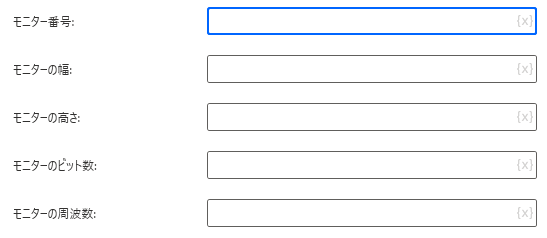
モニター画面の数値はWindowsのディスプレイ設定のものです。
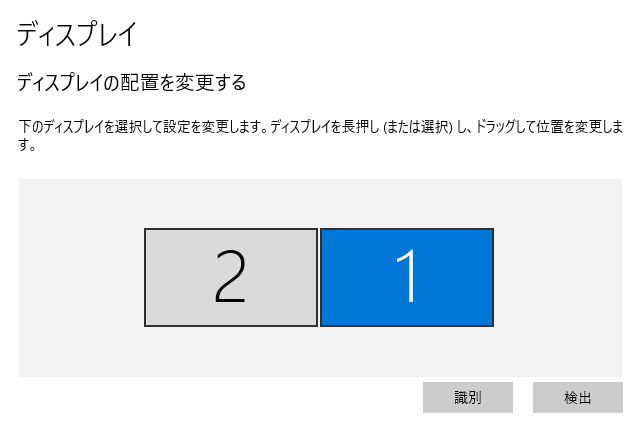
これらの設定はディスプレイによって可能な値と組み合わせが決まっていて、
それから外れるとエラーとなり設定できません。
パラメータ設定画面の左上の方の「使用できる画面の解像度」をクリックすると
ディスプレイごとの設定値のセットが一覧表示されるため
この中から選択するのが効率的です。(直訳されている監視は、何れモニターに変更されると思われます)
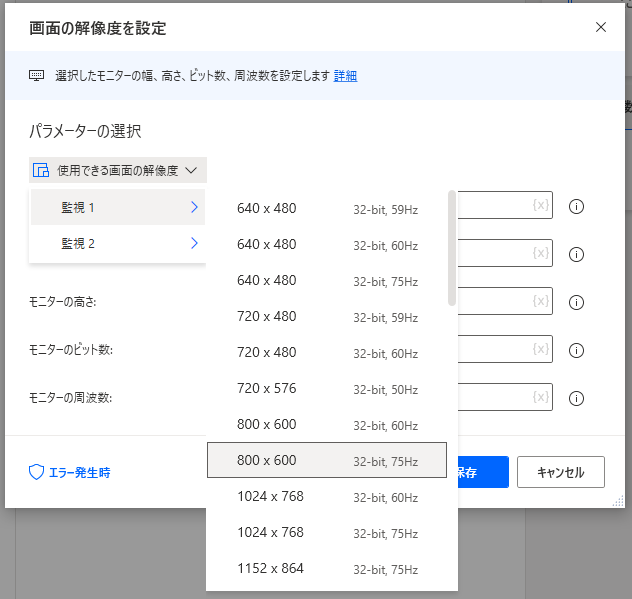
Power Automate Desktopを効率的に習得したい方へ
当サイトの情報を電子書籍用に読み易く整理したコンテンツを
買い切り950円またはKindle Unlimited (読み放題) で提供中です。

Word-A4サイズ:1,700ページの情報量で
(実際のページ数はデバイスで変わります)
基本的な使い方から各アクションの詳細な使い方、
頻出テクニック、実用例を紹介。(目次)
体系的に学びたい方は是非ご検討ください。
アップデートなどの更新事項があれば随時反映しています。(更新履歴)
なお購入後に最新版をダウンロードするには
Amazonへの問い合わせが必要です。